Kafka 示例
在下面的内容中,我们将通过一个完整的示例介绍如何使用 Apache InLong 创建 MySQL -> Kafka -> ClickHouse 数据接入。
环境部署
安装 InLong
在开始之前,我们需要安装 InLong 的全部组件,这里提供两种方式:
安装 ClickHouse
docker run -d --rm --net=host --name clickhouse -e CLICKHOUSE_USER=admin -e CLICKHOUSE_PASSWORD=inlong -e CLICKHOUSE_DEFAULT_ACCESS_MANAGEMENT=1 clickhouse/clickhouse-server:22.8
安装Kafka
# 准备 Kafka 需要的 zookeeper
docker run -d --name zookeeper -p 2181:2181 -t wurstmeister/zookeeper
# 安装 Kafka
docker run -d --name kafka -p 9092:9092 -e KAFKA_BROKER_ID=0 -e KAFKA_ZOOKEEPER_CONNECT=zookeeper:2181 --link zookeeper -e KAFKA_ADVERTISED_LISTENERS=PLAINTEXT://kafka:9092 -e KAFKA_LISTENERS=PLAINTEXT://0.0.0.0:9092 -t wurstmeister/kafka
集群初始化
容器启动成功后,访问 InLong Dashboard 地址 http://localhost,并使用以下默认账号登录:
User: admin
Password: inlong
创建集群标签
页面点击【集群管理】->【标签管理】->【新建】,指定集群标签名称和负责人:
注:default_cluster 是各个组件默认上报集群标签,请勿使用其它名称
注册 Kafka 集群
页面点击【集群管理】->【新建集群】,注册 Kafka 集群:
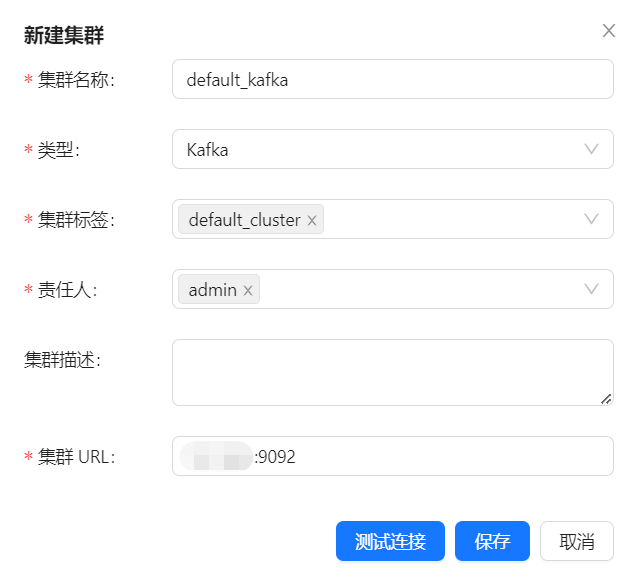
注册 Clickhouse 数据节点
页面点击【数据节点】->【新建】,新增 ClickHouse 数据节点:
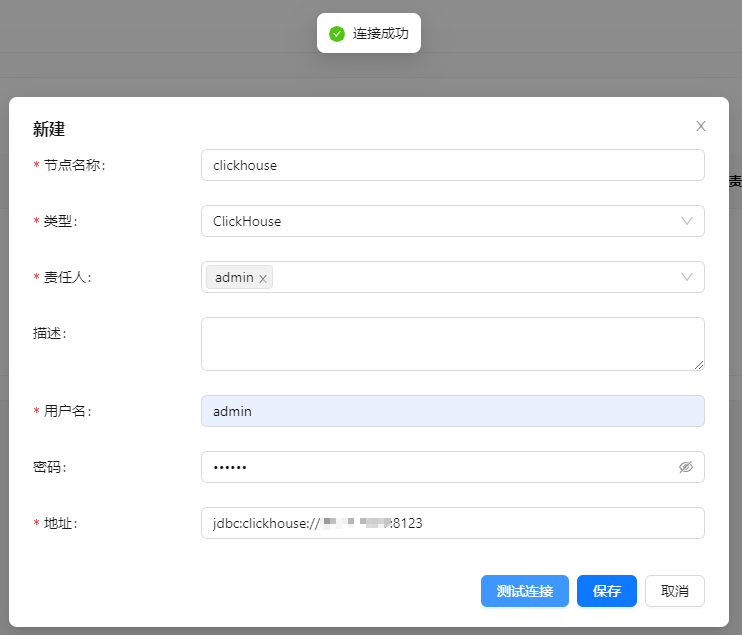
任务创建
新建数据流组
页面点击【数据集成】->【新建数据流组】,填写 ID,选择 MQ 类型为 Kafka 即可:
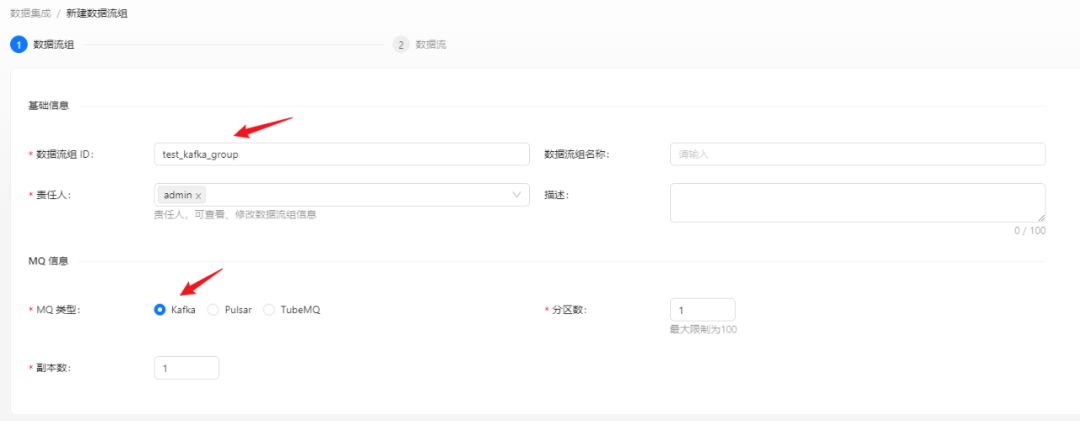
新建数据流
点击【下一步】->【新建数据流】,配置数据流 ID 及测试源字段信息:
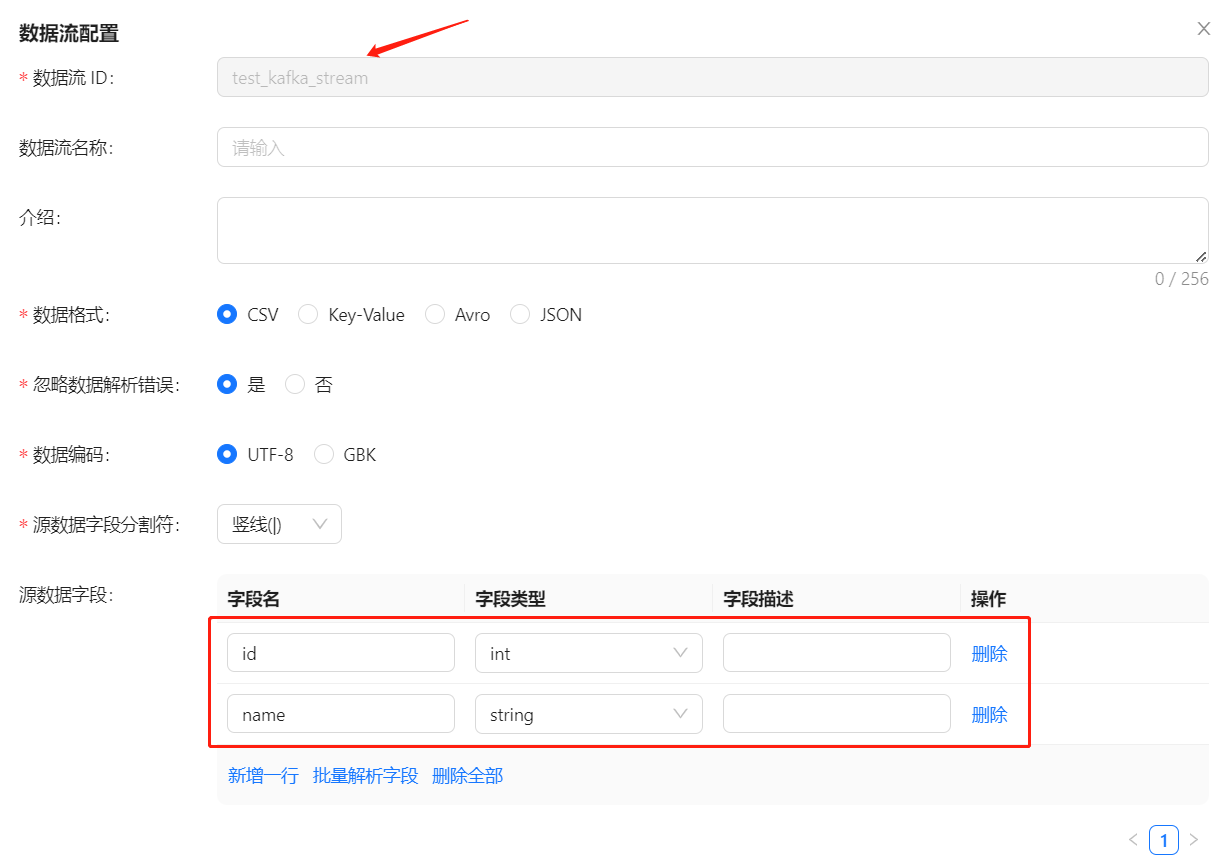
新建数据源
点击【新建数据源】->【MySQL】,配置数据源名称、地址、用户密码以及库表信息等:
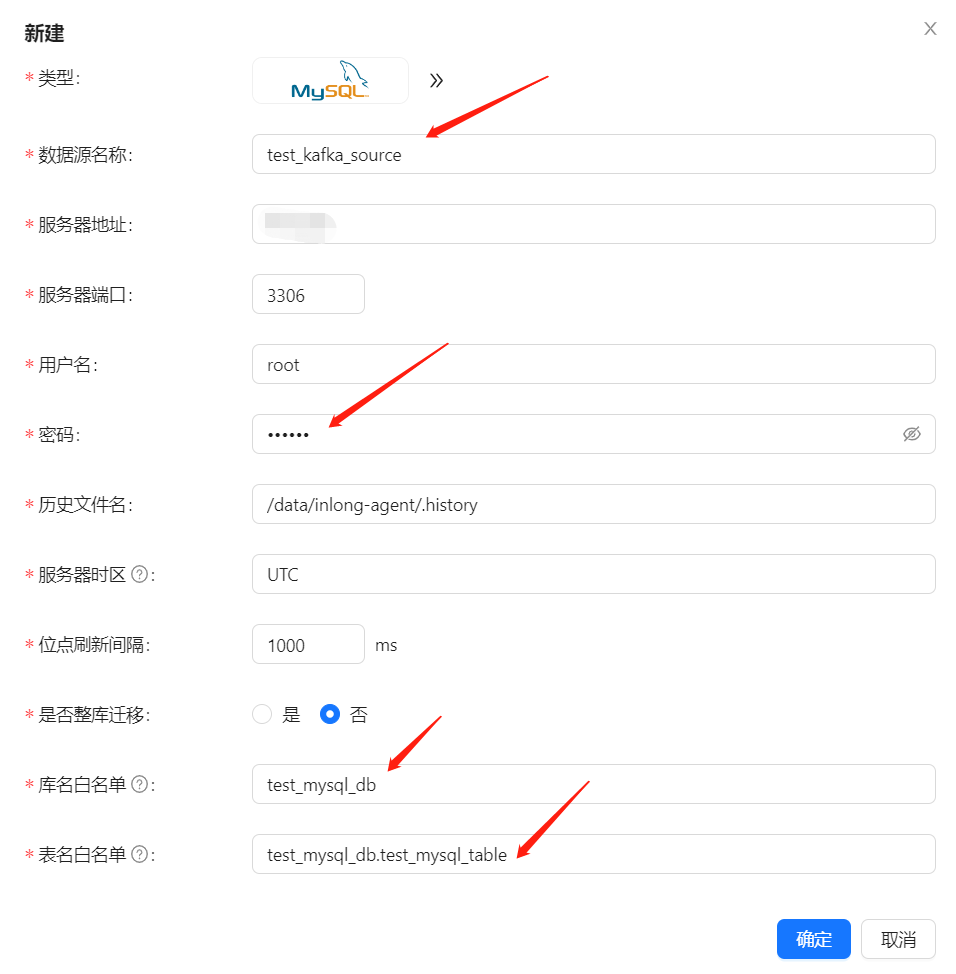
请预先创建 test_mysql_db.test_mysql_table 库表,schema 为:
CREATE TABLE test_mysql_db.test_mysql_table (
id INT PRIMARY KEY,
name VARCHAR(50)
);
新建数据目标
点击【新建数据目标】->【ClickHouse】,配置名称、库表、已创建的 ck 数据节点以及 Schema 映射信息等,完成后点击 【提交审批】:
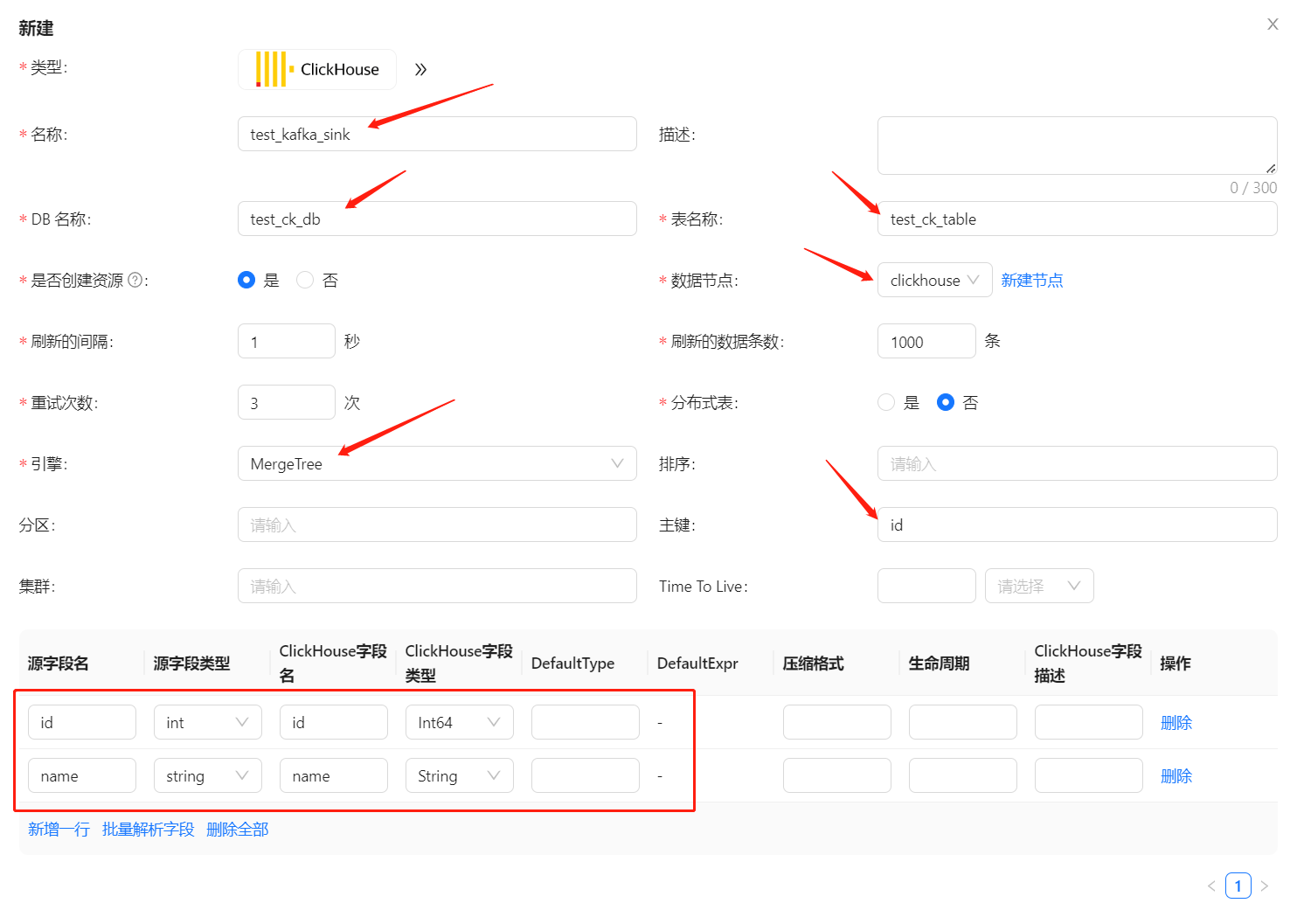
审批数据流
页面点击【审批管理】->【我的审批】->【详情】->【选择集群标签】->【通过】:
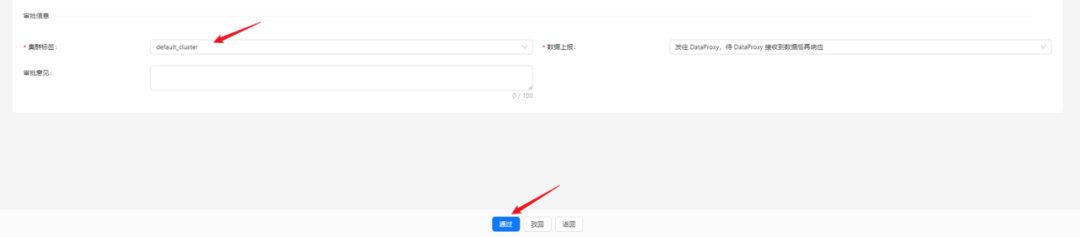
返回【数据集成】,等待任务配置成功:
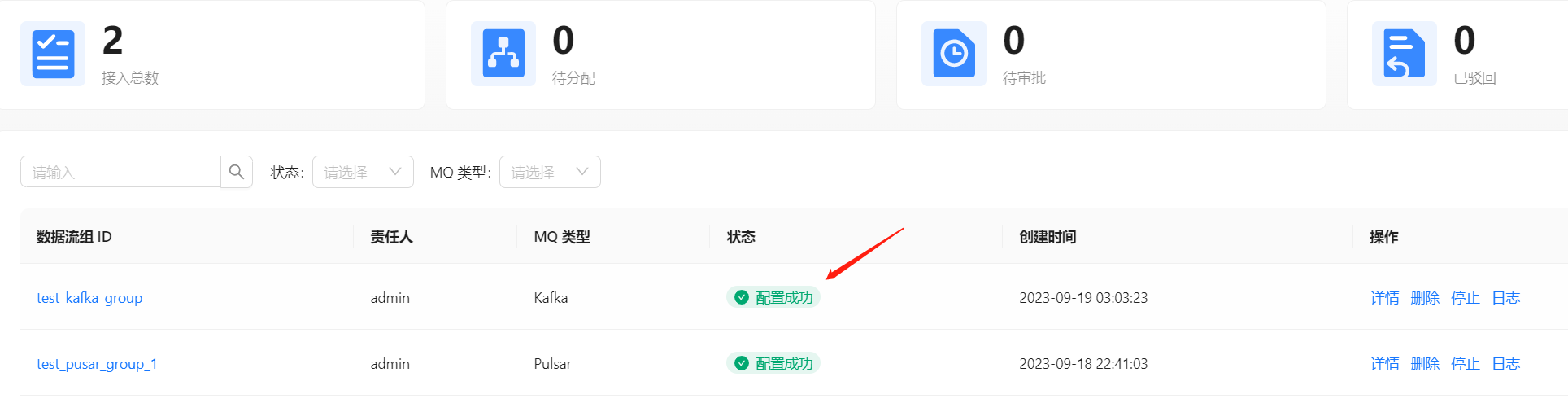
测试数据
发送数据
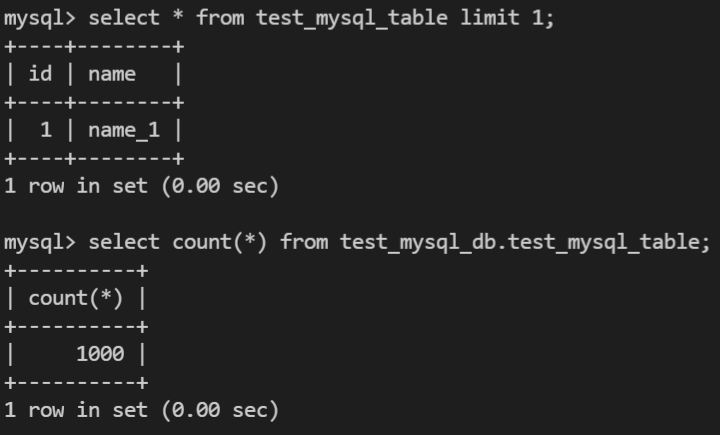 累计对 MySQL 添加 1000 条数据。
累计对 MySQL 添加 1000 条数据。
数据验证
查看审计页面发送数据:
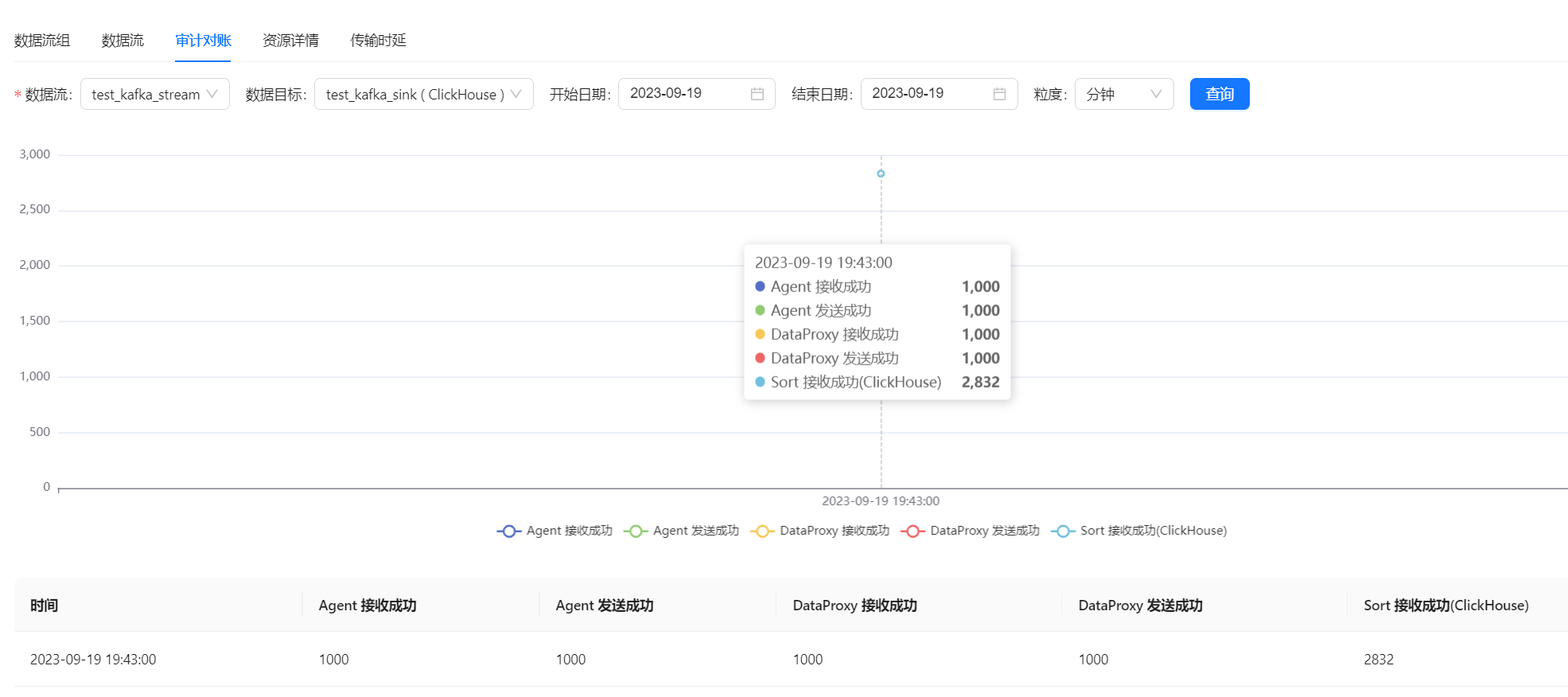
然后进入 ClickHouse 容器,查看库表数据:
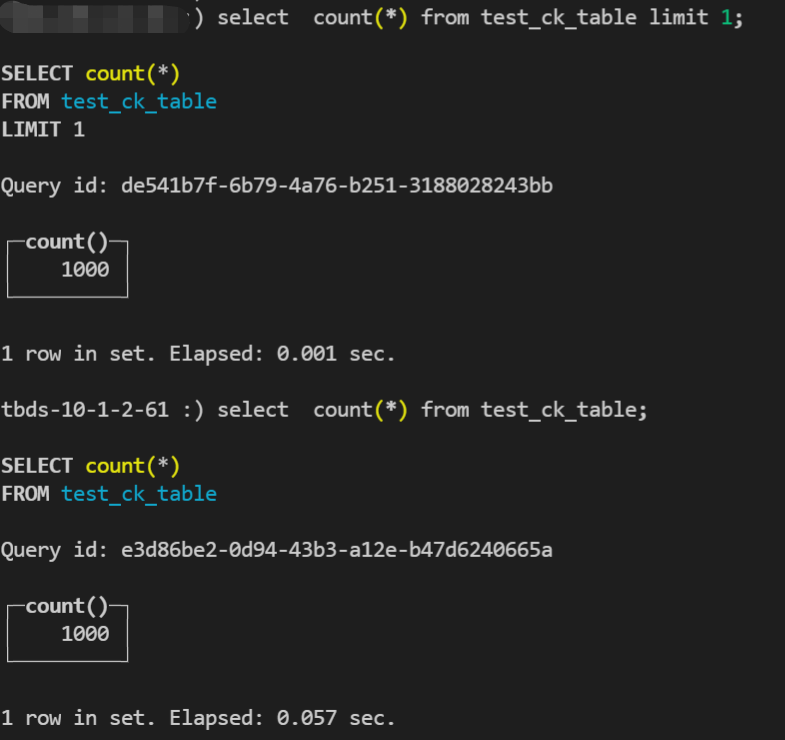
常见问题
任务配置失败
一般是 MQ 或者 Flink 集群配置错误导致,可以在页面查看错误信息,或者进入 Manager 容器查看详细日志。
发送数据生成脚本
#!/bin/bash
# MySQL数据库连接信息
DB_HOST="mysql"
DB_USER="root"
DB_PASS="inlong"
DB_NAME="test_mysql_db"
DB_TABLE="test_mysql_table"
# 循环插入数据
for ((i=1; i<=1000; i++))
do
# 生成要插入的数据
id=$i
name="name_$i"
# 构建插入语句
query="INSERT INTO $DB_TABLE (id, name) VALUES ($id, '$name');"
# 执行插入语句
mysql -h $DB_HOST -u $DB_USER -p$DB_PASS $DB_NAME -e "$query"
done